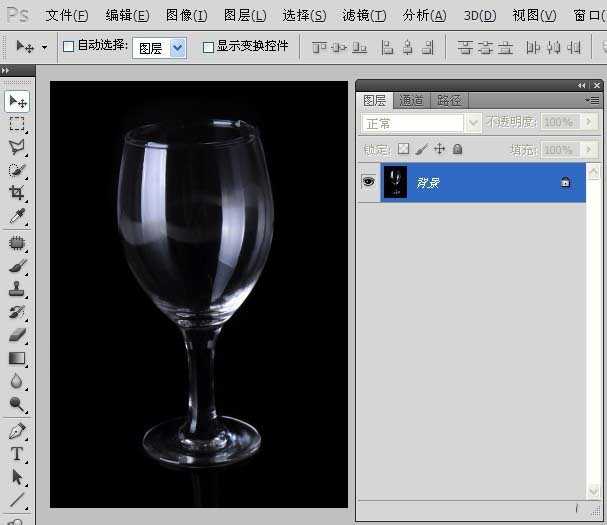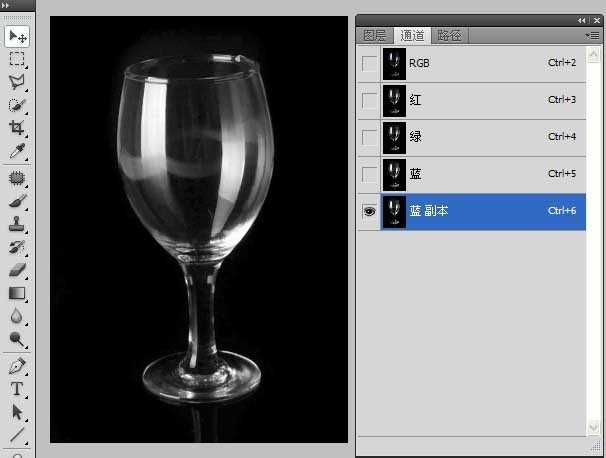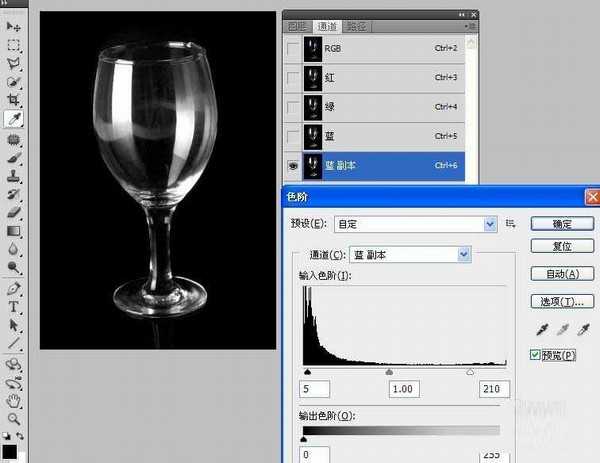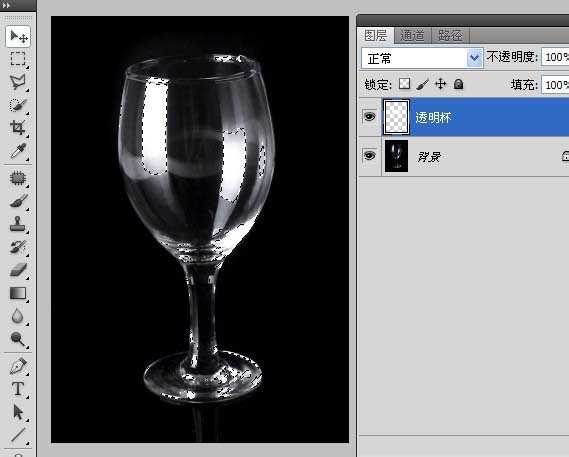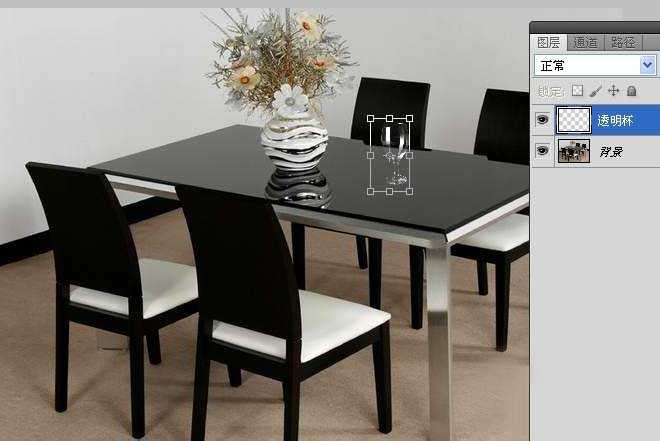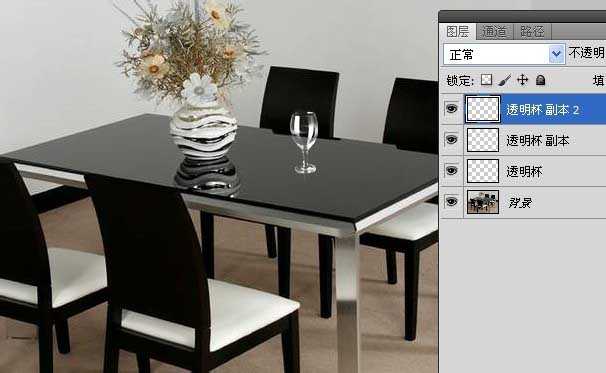为透明的玻璃换背景,关键技术在于抠出透明的玻璃杯,下面为大家介绍PS抠出透明的玻璃杯方法,方法很简单的,一起来学习吧!
我们先合成结果吧:
步骤:
1、文件-打开。选择玻璃杯素材图片。
2、切换到通道面板,单击观察红、绿、蓝三个通道,选择黑白对比最强烈的通道,这张图黑白对比最强烈的为蓝色通道并复制一份。
3、复制蓝色通道,Ctrl+L,如图参数调整蓝色通道的色价。
4、Ctrl+单击复制的“蓝 副本”通道,载入透明的玻璃部分选区。
5、回到图层面板。新建一图层并命名为“透明杯”,编辑-填充,填充白色。取消选择。
6、打开餐桌场景素材图片,用移动工具将“透明杯”图层拖移到刚打开的图片上。
7、选中“透明杯”图层,Ctrl+T,缩小玻璃杯,并移动到适合的位置。按回车键确认变换。
8、连续按两次Ctrl+J,复制两次“透明杯”图层(目的在于强化玻璃杯),连续按两次Ctrl+E,合并图层。
9、最后,做杯子的倒影。Ctrl+J复制“透明杯”图层,重命名为“倒影”,并Ctrl+{,下移一层,图层透明度设为40%,建立图层蒙版,用黑白渐变工具,从下而上拉,倒影即成。
以上就是用PS抠出透明的玻璃杯介绍,操作很简单的,大家学会了吗?希望这篇文章能对大家有所帮助!
相关阅读:
使用PS怎么抠取透明物体?photoshop抠取透明玻璃杯教程
Photoshop 透明的玻璃杯
PS怎么抠出黑色背景中的透明玻璃杯?
免责声明:本站资源来自互联网收集,仅供用于学习和交流,请遵循相关法律法规,本站一切资源不代表本站立场,如有侵权、后门、不妥请联系本站删除!
P70系列延期,华为新旗舰将在下月发布
3月20日消息,近期博主@数码闲聊站 透露,原定三月份发布的华为新旗舰P70系列延期发布,预计4月份上市。
而博主@定焦数码 爆料,华为的P70系列在定位上已经超过了Mate60,成为了重要的旗舰系列之一。它肩负着重返影像领域顶尖的使命。那么这次P70会带来哪些令人惊艳的创新呢?
根据目前爆料的消息来看,华为P70系列将推出三个版本,其中P70和P70 Pro采用了三角形的摄像头模组设计,而P70 Art则采用了与上一代P60 Art相似的不规则形状设计。这样的外观是否好看见仁见智,但辨识度绝对拉满。